すべての質問を作成し、それぞれの正解に値を割り当てたら、結果パネルを表示して、インタラクティブ動画内のクイズの得点を視聴者に表示できます。
記事の内容:
クイズ結果のパネル作成方法
動画の最後に結果パネルを作成するには、タイムトリガーオーバーレイを作成する必要があります。
- インタラクティブエディターで、動画の終わり近くでスライドバーを動かします。
- タイムトリガーを作成し、オーバーレイを開くアクションを選択して、オーバーレイを作成をクリックします。
- オーバーレイエディターで、結果パネルを好きな形にデザインします。
- クイズの結果をオーバーレイに追加するには、左側のメニューから結果を選択します。
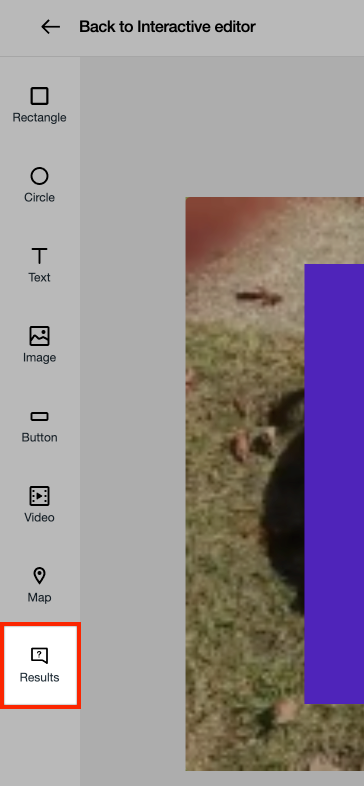
- ダイナミックテキストボックスがオーバーレイに表示されます。結果ボックスを選択すると、フォントや色、および位置を必要に応じて変更できます。
- 右側のメニューで結果を選択のドロップダウンを使用して全体のクイズ結果を選択します。
-
質問結果のドロップダウンで、次の結果オプションのいずれかを選択して、このボックスに表示します:
- 合計得点
- 合計正解数
- 合計正解数
- 最高得点の割合
- 回答されたすべての質問
- 正解したすべての質問
- クイズへの回答時間
- デモ結果
オーバーレイ内に複数の結果メトリックを表示する場合は、左側のメニューの結果オプションをクリックして、複数の結果要素を追加する必要があります。
結果パネルが動画に表示される前に回答されたすべての質問は、結果オーバーレイに含まれます。
動画を進めながら視聴者の様子を示したい場合は、これを使用して進行状況オーバーレイを作成することもできます。
回答レベルのアンケート結果パネルの作成方法
特定の回答の結果を表示したい場合、たとえば「視聴者の何パーセントが好きな色として "赤" を選んだか」など、アンケートに回答レベルの結果を追加できます:
- 「質問のアンケート結果」を「結果を選択」のドロップダウンメニューから選択します。
- パネルに結果を表示したい回答を選択します。
-
次に、質問の結果のオプションから選択します
- 合計回答数
- 回答率
- 回答者 / 参加者
⚠️注:アンケートデータが更新されるまでに最大 30分ほどかかる場合があります。